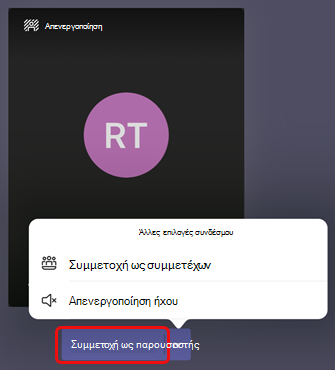Να επιτρέπονται ανώνυμοι παρουσιαστές σε ζωντανή σύσκεψη στο Microsoft Teams
Σημαντικό:
-
Για νέες δυνατότητες και εμπειρίες εκδηλώσεων, δοκιμάστε να μεταβείτε στα δημαρχεία του Teams.
-
Για περισσότερες πληροφορίες, διαβάστε αυτήν τη δημοσίευση ιστολογίου για περισσότερες πληροφορίες.
Στις ζωντανές συσκέψεις, ο διοργανωτής της σύσκεψης μπορεί να εκχωρήσει στα ανώνυμα άτομα δικαιώματα για την παρουσίαση περιεχομένου. Οι ανώνυμοι παρουσιαστές πρέπει να συμμετάσχουν στη σύσκεψη χρησιμοποιώντας το Teams στον υπολογιστή ή την εφαρμογή iPad Teams.
Για να επιτρέψετε ανώνυμους παρουσιαστές
-
Κατά τον προγραμματισμό της σύσκεψης, στη σελίδα Νέο ζωντανό συμβάν , ενεργοποιήστε τον διακόπτη Να επιτρέπονται οι εξωτερικοί παρουσιαστές .
Σημείωση: Μόλις προγραμματιστεί το συμβάν, μπορείτε να ενεργοποιήσετε αυτή την επιλογή κάνοντας διπλό κλικ στο συμβάν στο ημερολόγιό σας και επιλέγοντας Επεξεργασία.
-
Προσκαλέστε τους ανώνυμους παρουσιαστές στη σύσκεψη μέσω της πρόσκλησης ή στείλτε τους τις πληροφορίες συμμετοχής παρουσιαστή αφού στείλετε την πρόσκληση. (Για να λάβετε τις πληροφορίες συμμετοχής του παρουσιαστή, ανοίξτε το συμβάν στο ημερολόγιό σας, κάντε κύλιση προς το κάτω μέρος της σελίδας και αντιγράψτε τις πληροφορίες στην περιοχή Microsoft Teams.)
-
Κατά την έναρξη της σύσκεψης, οι ανώνυμοι παρουσιαστές που δεν έχουν ταυτότητα Azure Active Directory (Azure AD) θα εισέλθουν στον χώρο αναμονής της σύσκεψης όταν επιλέξουν τη σύνδεση Συμμετοχή. Πρέπει να τους αφήσετε να μπουν στη σύσκεψη.
Σημειώσεις:
-
Μια ταυτότητα Azure AD είναι μια διεύθυνση ηλεκτρονικού ταχυδρομείου της Microsoft που δίνεται σε κάποιον από την εταιρεία του ή σε έναν προσωπικό λογαριασμό Microsoft Business.
-
Οι χρήστες που έχουν μια ταυτότητα Azure AD, αλλά δεν αποτελούν μέρος του μισθωτή σας, θα εισέλθουν στη σύσκεψη απευθείας εάν προσκληθούν, αλλά θα πρέπει να τους δοθεί ο ρόλος παρουσιαστή για την ομιλία και την κοινή χρήση περιεχομένου.
-
Τα εσωτερικά άτομα που χρησιμοποιούν τη σύνδεση συμμετοχής παρουσιαστή, αλλά δεν προστέθηκαν ρητά ως παρουσιαστές, θα εισέλθουν στο χώρο αναμονής και θα γίνουν αυτόματα παρουσιαστές όταν τους επιτραπεί η είσοδος στη σύσκεψη.
-
Μην κοινοποιείτε την εσωτερική σύνδεση σε κανέναν άλλο εκτός από εξωτερικούς παρουσιαστές. Οι εξωτερικοί παρουσιαστές είναι χρήστες που δεν έχουν ταυτότητα στο μισθωτή τους (όπως ένας λογαριασμός ηλεκτρονικού ταχυδρομείου @microsoft.com).
-
Μην επιτρέπεται η είσοδος χρηστών από το χώρο αναμονής, εκτός εάν έχετε εύλογη εμπιστοσύνη ότι ο χρήστης είναι ο εξωτερικός παρουσιαστής σας.
-
Εάν η σύνδεση συμμετεχόντων είναι ακατάλληλη ή δεν περιλαμβάνει τις κατάλληλες παραμέτρους, οι χρήστες θα καταλήξουν στο χώρο αναμονής του ζωντανού συμβάντος.
-
Κατά τη διάρκεια της σύσκεψης, αλλάξτε με μη αυτόματο τρόπο το ρόλο των ανώνυμων παρουσιαστών:
-
Επιλέξτε Άτομα
-
Τοποθετήστε το δείκτη του ποντικιού επάνω από το όνομα του ατόμου του οποίου τον ρόλο θέλετε να αλλάξετε και επιλέξτε Περισσότερες επιλογές
Αφού προβιβασμένοι σε παρουσιαστή, οι ανώνυμοι παρουσιαστές μπορούν να:
-
Κοινοποιήστε τον ήχο και το βίντεό τους.
-
Κοινή χρήση περιεχομένου.
-
Προβολή της ομαδικής συνομιλίας παρουσιαστή.
Δεν μπορούν να κάνουν τα εξής:
-
Πρόσβαση στη σύσκεψη Q&A.
-
Καταργήστε άλλους από τη σύσκεψη.
Σημείωση: Προς το παρόν, όταν είναι ενεργοποιημένη η επιλογή Να επιτρέπονται εξωτερικοί παρουσιαστές , τα άτομα που καλούν στην εκδήλωση μπορούν να ακούσουν αλλά να μην μιλήσουν. Παραμείνετε συντονισμένοι, ωστόσο— αυτή η λειτουργία θα είναι σύντομα διαθέσιμη!
Για ανώνυμους παρουσιαστές σε iPad
-
Αφού επιλέξετε τη σύνδεση Συμμετοχή, επιλέξτε Συμμετοχή ως παρουσιαστής.
Χρειάζεστε βοήθεια με τα συμβάντα σας;
Με το Πρόγραμμα βοήθειας ζωντανών συμβάντων (LEAP) του Microsoft 365, μπορούμε να σας βοηθήσουμε να εξοικειωθείτε με τη ρύθμιση και τη διεξαγωγή μιας εκδήλωσης, ενός webinar ή μιας μεγάλης σύσκεψης και να είστε διαθέσιμοι κατά τη διάρκεια της εκδήλωσης για να σας βοηθήσουμε σε περίπτωση που προκύψουν ερωτήσεις ή ζητήματα.
Κατά τη διάρκεια της προεπισκόπησης, το πρόγραμμα βοήθειας είναι δωρεάν για τους πελάτες που χρησιμοποιούν το Teams, το Stream ή το Yammer για την παράδοση των συμβάντων τους. Εγγραφείτε τώρα για να ξεκινήσετε.
Θέλετε να μάθετε περισσότερα;
Χρειάζεστε βοήθεια με τα συμβάντα σας;
Με το Πρόγραμμα βοήθειας ζωντανών συμβάντων (LEAP) του Microsoft 365, μπορούμε να σας βοηθήσουμε να εξοικειωθείτε με τη ρύθμιση και τη διεξαγωγή μιας εκδήλωσης, ενός webinar ή μιας μεγάλης σύσκεψης και να είστε διαθέσιμοι κατά τη διάρκεια της εκδήλωσης για να σας βοηθήσουμε σε περίπτωση που προκύψουν ερωτήσεις ή ζητήματα.
Κατά τη διάρκεια της προεπισκόπησης, το πρόγραμμα βοήθειας είναι δωρεάν για τους πελάτες που χρησιμοποιούν το Teams, το Stream ή το Yammer για την παράδοση των συμβάντων τους. Εγγραφείτε τώρα για να ξεκινήσετε.